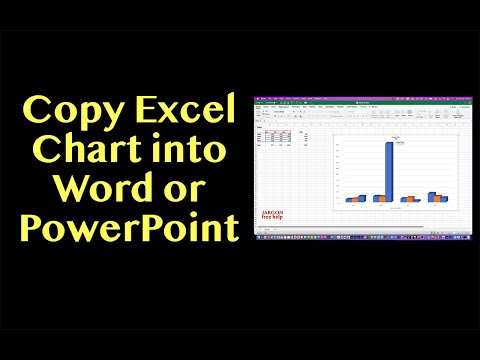Puslapių numerių rodymas kelių puslapių dokumente gali būti naudingas, kai reikia sekti visus puslapius. Tai taip pat padeda užtikrinti, kad spausdinant jūsų dokumento puslapiai būtų skaitomi teisinga tvarka. Atlikite šiuos veiksmus, kad „Word“dokumentuose būtų rodomi pagrindiniai puslapių numeriai arba X puslapis iš Y puslapio numerių.
Žingsniai
1 metodas iš 2: puslapių numerių pridėjimas „Word“2007/2010/2013

Žingsnis 1. Įterpkite puslapių numerius
Spustelėkite skirtuką Įterpti. Skiltyje Antraštė ir poraštė spustelėkite mygtuką Puslapio numeris. Išskleidžiamajame meniu pasirinkite puslapio numerių padėtį: viršuje, apačioje, paraštėje arba dabartinėje žymeklio vietoje.

Žingsnis 2. Pasirinkite stilių
Užvedus pelės žymeklį ant pasirinktos vietos, atsidarys kitas meniu su puslapių numerių stilių sąrašu. Šie stiliai susiaurins puslapio numerio vietą ir nurodys, kaip jis pateikiamas.
Visoms vietovėms, išskyrus paraštę, yra kategorija „X puslapis iš Y“

Žingsnis 3. Formatuokite skaičius
Pasirinkus puslapio numerio stilių, atsidarys dizaino skirtukas ir dokumento dėmesys bus perkeltas į antraštę arba poraštę. Spustelėkite puslapio numerio mygtuką, esantį kairėje skirtuko Dizainas pusėje. Pasirinkite Formatuoti puslapio numerius … Atsidarys naujas langas, kuriame galėsite pakeisti numeracijos stilių (arabų, raidžių, romėniškų skaičių). Taip pat galite pasirinkti įtraukti skyriaus numerį ir dokumento puslapių numerių pradžią.

Žingsnis 4. Uždarykite skirtuką Dizainas
Spustelėkite raudoną ir baltą X mygtuką dizaino skirtuko dešinėje, kad uždarytumėte antraštės ir poraštės įrankius.
2 metodas iš 2: Puslapio numerio stilių keitimas dokumento viduryje

Žingsnis 1. Pasirinkite, kur norite keisti numerius
Užveskite žymeklį puslapio, kuriame norite pakeisti puslapių numeraciją, pradžioje.

Žingsnis 2. Spustelėkite skirtuką Puslapio išdėstymas
Puslapio sąrankos kategorijoje spustelėkite mygtuką Pertraukos. Parinkčių sąraše pasirinkite Kitas puslapis. Pirmame naujai sukurto skyriaus puslapyje dukart spustelėkite antraštę arba poraštę, kad atidarytumėte skirtuką Dizainas.

Žingsnis 3. Spustelėkite Nuoroda į ankstesnę
Tai yra navigacijos kategorijoje. Tai atskiria du skyrius, leidžiant pakeisti antraštę ir poraštę. Antraštės ir poraštės turi atskiras nuorodas, todėl, priklausomai nuo to, kur yra jūsų puslapio numeris, turėsite atsieti teisingą skiltį.

Žingsnis 4. Antraštės ir poraštės kategorijoje spustelėkite mygtuką Puslapio numeris
Įveskite naujus puslapių numerius. Naudokite langą Puslapio numerio formatas, kad pakeistumėte skaičių formatą. Taip pat galite pasirinkti, ar tęsti ankstesnio skyriaus numeraciją, ar pradėti naują numeraciją.